Samsung SGH-X700 – страница 5
Инструкция к Сотовому Телефону Samsung SGH-X700
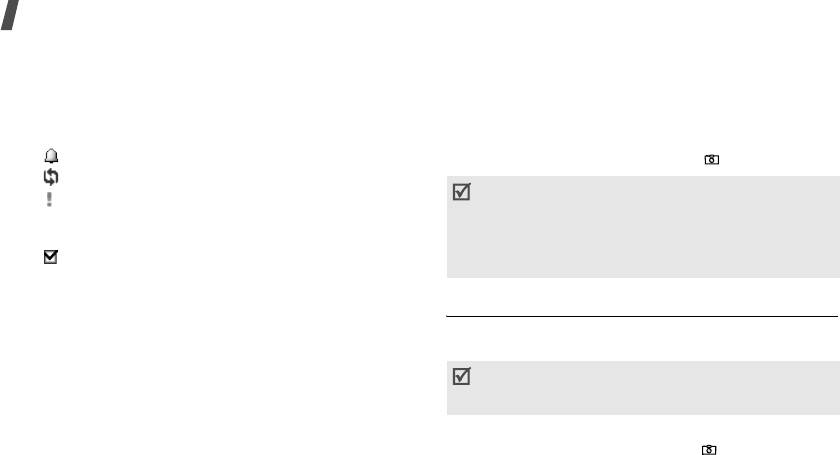
Функции меню
День
Камера
(меню 8)
Можно просматривать события для выбранного дня.
Встроенный в телефон модуль камеры позволяет делать
Выберите событие, чтобы просмотреть сведения о нем.
снимки и записывать видео.
Состояние события может обозначаться следующими
Для доступа к этому меню нажмите программную клавишу
значками:
<
Меню
> в режиме ожидания и выберите пункт
Камера
• Установлен будильник
или нажмите и удерживайте клавишу
[
]
.
• Повторяющееся событие
• Не фотографируйте людей без их разрешения.
• Приоритет задачи (красный цвет — высокий
• Не фотографируйте в местах, где фотосъемка
приоритет, синий — обычный приоритет, серый —
запрещена.
• Не фотографируйте в местах, где это может нарушить
низкий приоритет)
право других людей на неприкосновенность частной
• Выполненная задача
жизни.
Неделя
Фотографирование
В этом режиме можно просматривать события для
выбранной недели. Ячейка во временной таблице
Телефон позволяет снимать в различных режимах.
указывает на наличие запланированного элемента.
Фотографии сохраняются в формате JPEG.
Выделите ячейку требуемого дня.
Если съемка выполняется под прямыми солнечными
лучами или в условиях яркой освещенности, на
фотографии могут появляться тени.
1. Чтобы включить камеру, откройте меню
Камера
либо
нажмите и удерживайте клавишу [
]
.
78
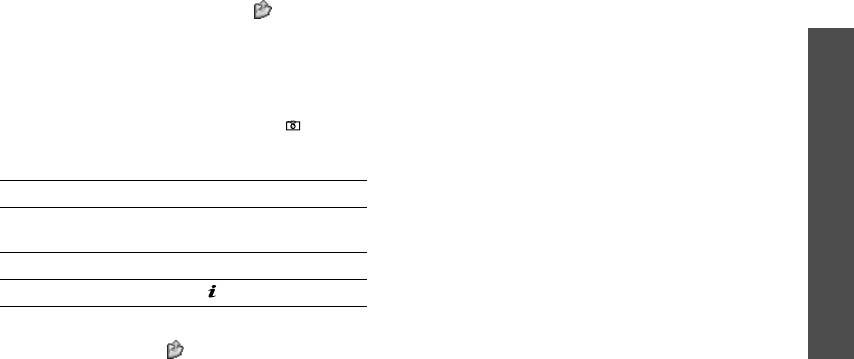
2. Поймайте изображение в кадр.
•
Записать видео
. Переключение в режим записи.
• Нажмите программную клавишу < >, чтобы
•
Режим съемки
. Фотосъемка в следующих режимах:
получить доступ к функциям камеры.
Обычная съемка
. Фотосъемка в обычном режиме.
Функции меню
следующий раздел
Можно выбрать, должна ли камера автоматически
• Изменять параметры изображения или
сохранять фотографию.
переключаться в другие режимы можно с помощью
Мультисъемка
. Съемка серии фотографий. Можно
клавиатуры.
стр. 80
выбрать количество кадров, которые сделает камера,
3. Чтобы сделать снимок, нажмите клавишу [
]
.
и скорость съемки.
Камера
Фотография будет автоматически сохранена в папке
Матричная съемка
. Позволяет снять несколько
Фотографии
.
кадров и сохранить их как одно изображение. Можно
выбрать макет размещения.
(меню 8)
4.
Действие Клавиши
•
Эффекты
. Изменение цветового оттенка или
доступ к функциям для
<
Опции
>.
стр. 81
применение специального эффекта.
работы с фотографиями
•
Рамки
. Использование декоративной рамки.
Удаление фотографии <
Удалить
> и <
Да
>.
•
Таймер
. Установк а задержки перед съемкой
фотографии.
Возврат в режим съемки [].
•
Перейти к фото
. Переход к папке
Фотографии
.
Функции работы с камерой в режиме съемки
•
Настройки
. Изменение настроек, заданных по
В режиме съемки клавиша <> предоставляет доступ к
умолчанию для фотосъемки.
следующим функциям.
Размер
. Выбор размера изображения.
79
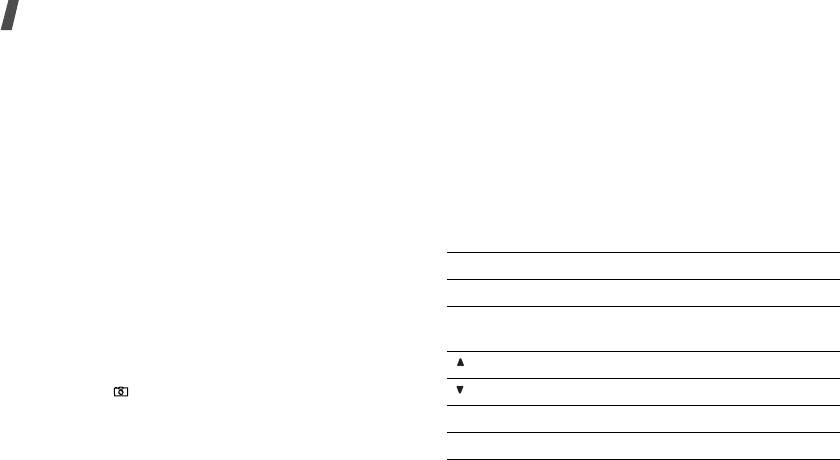
Функции меню
Качество
. Выбор качества изображения.
Звук измен. яркости
. Включение или выключение
звука при изменении яркости.
Видоискатель
. Выбор экрана предварительного
просмотра.
Имя по умолчанию
. Изменение префикса имени
фотографии по умолчанию.
Светочувствительность
. Изменение параметра ISO,
отвечающего за чувствительность камеры. При малой
•
Помощь
. Просмотр функций клавиш, которые
освещенности следует выбрать более высокое
используются в режиме съемки.
значение ISO. Чем выше значение параметра ISO, тем
Использование цифровых клавиш в режиме
быстрее работает затвор камеры и тем более
съемки
чувствительной становится камера к свету. Слишком
В режиме съемки можно настраивать параметры камеры с
высокое значение параметра ISO может привести к
помощью цифровых клавиш.
искажению изображения.
Многоточечный экспозамер
. Позволяет настроить
Клавиша Функция
экспозицию по конкретной области изображения. При
Влево/Вправо Настройка яркости изображения.
выборе параметра
Включено
рамка многоточечного
экспозамера отображается в центре изображения.
Вверх/Вниз Увеличение или уменьшение
Измените экспозицию в соответствии с яркостью
изображения.
фрагмента изображения в рамке.
Поворот изображения на 180 градусов.
Звук затвора
. Звук, издаваемый при нажатии затвора
(клавиша [
]
).
Зеркальное отражение изображения.
Звук масштабирования
. Включение или выключение
1
Переключение в режим записи.
стр. 82
звука при масштабировании.
2
Изменение размера изображения.
80
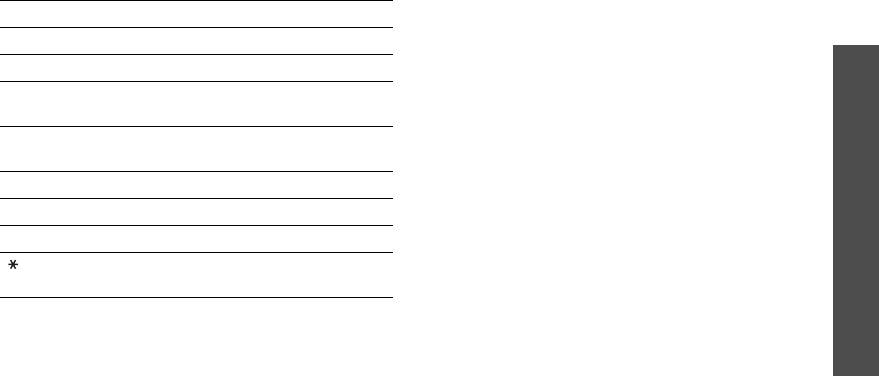
•
Отправить по
. Отправка файла по MMS, E-mail или
Клавиша Функция
Bluetooth.
3
Изменение качества изображения.
•
Установить как
. Использование фотографии в
Функции меню
4
Выбор режима съемки.
качестве фонового рисунка или фотоопределителя
абонента для записи телефонной книги.
5
Изменение цветового оттенка или
•
Удалить
. Удаление файла.
применение специального эффекта.
•
Удалить все мультиснимки
. Удаление серии файлов,
6
Уменьшение искажений изображения для
созданных в режиме мультисъемки.
повышения четкости и контрастности.
Камера
•
Переименовать
. Изменение имени файла.
7
Подбор декоративной рамки.
•
Перейти к фото
. Переход к папке
Фотографии
.
(меню 8)
стр. 70
8
Установка таймера.
•
Открыть для Bluetooth
. Предоставление доступа к
9
Переход к папке
Фотографии
.
файлу для других устройств Bluetooth.
Изменение экрана предварительного
•
Печать через
. Печать файла посредством
просмотра.
подключения телефона к принтеру через порт USB или
Bluetooth. При использовании Bluetooth следует
Функции работы с фотоснимками
выбрать способ печати изображения — с рамкой или
После того как фотография сохранена, программная
без.
клавиша <
Опции
> предоставляет доступ к следующим
•
Защита
. Защита файла от удаления.
функциям.
•
Свойства
. Просмотр свойств файла.
•
Сделать другой
. Возврат в режим съемки.
81
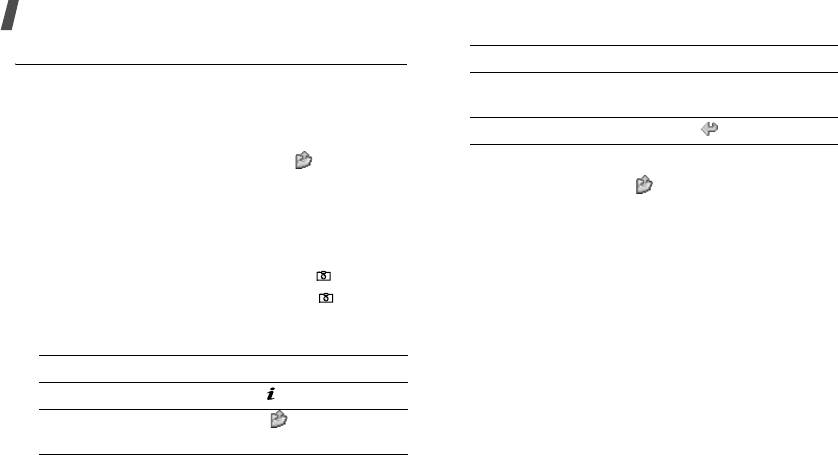
Функции меню
Запись видеоклипа
5.
Действие Клавиши
Можно сделать видеозапись событий, отображаемых на
Удаление видеоклипа [
C
] и программная
экране камеры, и сохранить эту видеозапись.
клавиша <
Да
>.
1. В режиме записи нажмите клавишу [
1
].
Возврат в режим записи <>.
2. Поймайте изображение в кадр.
• Нажмите программную клавишу < >, чтобы
Функции работы с камерой в режиме записи
получить доступ к функциям камеры.
В режиме записи клавиша <> предоставляет доступ к
следующий раздел
следующим функциям:
• Изменять параметры изображения или
•
Сделать фото
. Переключение в режим съемки.
переключаться в другие режимы можно с помощью
•
Эффекты
. Изменение цветового оттенка или
клавиатуры.
стр. 83
применение специального эффекта.
3. Чтобы начать запись, нажмите клавишу [
]
.
•
Таймер
. Установк а задержки перед началом записи
4. Для остановки записи нажмите клавишу [
]
.
видео.
Видеозапись будет автоматически сохранена в папке
•
Перейти к видео
. Переход к папке
Видео
.
Видео
.
•
Настройки
. Изменение следующих настроек записи
5.
Действие Клавиши
видео:
Режим записи
. Выбор режима видеозаписи.
Воспроизведение видеоклипа [].
Выберите вариант
Для MMS
, чтобы записать
Доступ к функциям для
<>.
стр. 84
видеоклип, подходящий по размеру для добавления в
работы с видео
MMS сообщение.
82
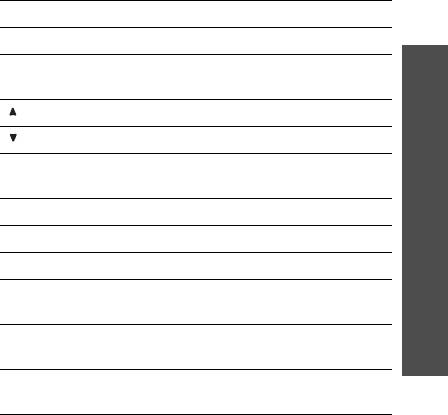
Выберите значение
Нормальный
, чтобы записать
Клавиша Функция
видеоклип, размер которого не превышает доступного
Влево/Вправо Настройка яркости изображения.
объема памяти телефона.
Функции меню
Размер
. Выбор размера кадра.
Вверх/Вниз Увеличение или уменьшение
Качество
. Выбор качества изображения.
изображения.
Запись аудио
. Запись звука вместе с видеоклипом.
Поворот изображения на 180 градусов.
Звук масштабирования
. Включение или выключение
Зеркальное отражение изображения.
звука при масштабировании.
Камера
1
Переключение в режим съемки
Звук измен. яркости
. Включение или выключение
видео.
стр. 78
звука при изменении яркости.
(меню 8)
Имя по умолчанию
. Изменение префикса имени
2
Изменение размера кадра.
видеоклипа по умолчанию.
3
Изменение качества изображения.
•
Помощь
. Просмотр функций клавиш, используемых в
4
Изменение режима видеозаписи.
режиме записи.
5
Изменение цветового оттенка или
Использование цифровых клавиш в режиме
применение специального эффекта.
записи
В режиме записи можно настраивать параметры камеры с
6
Уменьшение искажений изображения для
помощью цифровых клавиш.
повышения четкости и контрастности.
7
Выключение или включение звука в
клипе.
83
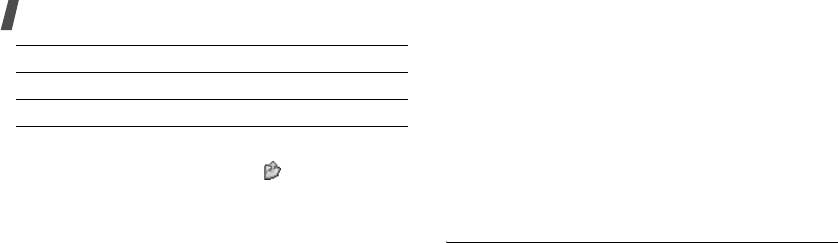
Функции меню
Настройки
(меню 9)
Клавиша Функция
Это меню позволяет задавать различные параметры
8
Установка таймера.
настройки телефона в зависимости от предпочтений и
9
Переход к папке
Видео
.
потребностей. С его помощью можно также восстановить
настройки, заданные по умолчанию.
Работа с видео
Чтобы открыть это меню, в режиме ожидания нажмите
После записи видеоклипа клавиша <> предоставляет
программную клавишу <
Меню
> и выберите команду
доступ к следующим функциям.
Настройки
.
•
Другая запись
. Возврат в режим записи.
Время и дата
(меню 9.1)
•
Отправить по
. Отправка файла по MMS, E-mail или
Bluetooth.
Это меню позволяет изменять время и дату,
•
Удалить
. Удаление файла.
отображаемые на дисплее телефона. Перед установкой
времени и даты укажите часовой пояс в меню
Мировое
•
Переименовать
. Изменение имени файла.
время
.
стр. 48
•
Перейти к видео
. Переход к папке
Видео
.
стр. 72
•
Установить время
. Ввод текущего времени.
•
Открыть для Bluetooth
. Предоставление доступа к
•
AM/PM
. Выбор режима
AM
(до полудня) или
PM
(после
файлу для других устройств Bluetooth.
полудня) для 12-часового формата времени.
•
Защита
. Защита файла от удаления.
•
Формат времени
. Выбор формата времени.
•
Свойства
. Просмотр свойств файла.
•
Установить дату
. Ввод текущей даты.
•
Формат даты
. Выбор формата даты.
84
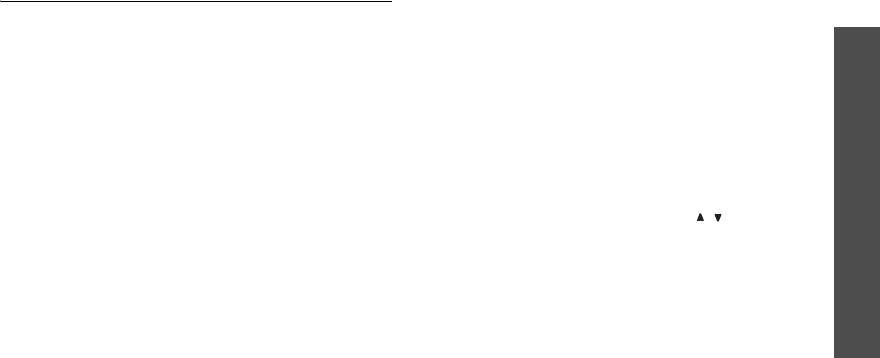
Настройки телефона
(меню 9.2)
Работа с клавишами быстрого доступа
Программная клавиша <
Опции
> предоставляет доступ к
Многие функции телефона можно настроить в
следующим функциям.
соответствии со своими предпочтениями.
Функции меню
•
Изменить
. Назначение или изменение клавиши
Язык
(меню 9.2.1)
быстрого доступа к меню.
В этом меню можно выбрать язык, который будет
•
Удалить
. Отмена назначения выбранной клавиши в
использоваться для отображения текста на дисплее.
качестве клавиши быстрого доступа к меню.
Приветственное сообщение
(меню 9.2.2)
•
Удалить все
. Отмена назначения всех клавиш
Настройки
Это меню позволяет ввести приветствие, которое на
быстрого доступа к меню.
короткое время выводится на дисплей при включении
Клавиша громкости
(меню 9.2.4)
телефона.
Это меню позволяет выбрать, что будет происходить в
(меню 9)
Быстрый доступ
(меню 9.2.3)
случае нажатия и удержания клавиши [/] при
Клавиши перемещения можно использовать как клавиши
поступлении вызова — отключение звука или отклонение
быстрого доступа к определенным меню непосредственно
вызова.
из режима ожидания. Это меню служит для назначения
USB-настройки
(меню 9.2.5)
клавиш быстрого доступа.
Это меню служит для настройки параметров USB.
Назначение клавиш быстрого доступа к меню
•
Модем
. Использование телефона в качестве модема.
1. Выберите клавишу, которая будет использоваться для
•
Запоминающее устройство
. Работа с картой памяти,
быстрого доступа.
если такая карта вставлена в разъем.
2. Выберите меню, которое требуется назначить этой
клавише.
85
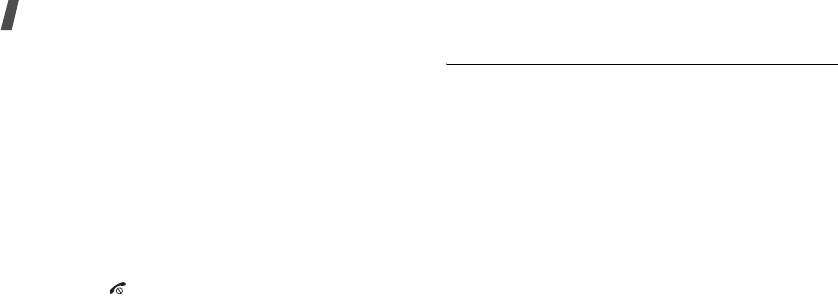
Функции меню
•
Pictbridge
. Подключение телефона к принтеру,
Настройки дисплея
(меню 9.3)
поддерживающему протокол PictBridge.
Это меню служит для изменения настроек дисплея и
Дополнительные настройки
(меню 9.2.6)
подсветки.
Это меню позволяет включить или выключить функции
Обои
(меню 9.3.1)
автоматического повторного набора и ответа, повышения
Это меню позволяет изменять фоновое изображение,
четкости голоса и автоматической блокировки клавиатуры.
отображаемое в режиме ожидания.
•
Автодозвон
. Если эта функция включена, телефон в
Отображение текста
(меню 9.3.2)
случае неудачной попытки вызова повторно набирает
номер (до десяти раз).
Можно настроить вид текста на экране в режиме
ожидания.
•
Ответ
любой клавишей
. Если эта функция включена,
отвечать на входящие вызовы можно нажатием любой
•
Положение текста
. Выбор положения текста на
клавиши, кроме программной клавиши <
Отказ
> и
экране. Если отображение текста на экране в режиме
клавиши [ ].
ожидания нежелательно, выберите параметр
Выключено
.
•
Автоблокировка клавиатуры
. Режим
автоматической блокировки клавиатуры при
•
Стиль текста
. Выбор стиля текста.
отключении дисплея.
•
Цвет текста
. Выбор цвета текста.
•
Четкость голоса
. Чувствительность микрофона
Календарь
(меню 9.3.3)
можно повысить до такой степени, что собеседник
Это меню предназначено для отображения календаря на
сможет слышать ваш голос, даже если вы будете
текущий месяц на экране в режиме ожидания.
говорить шепотом.
86
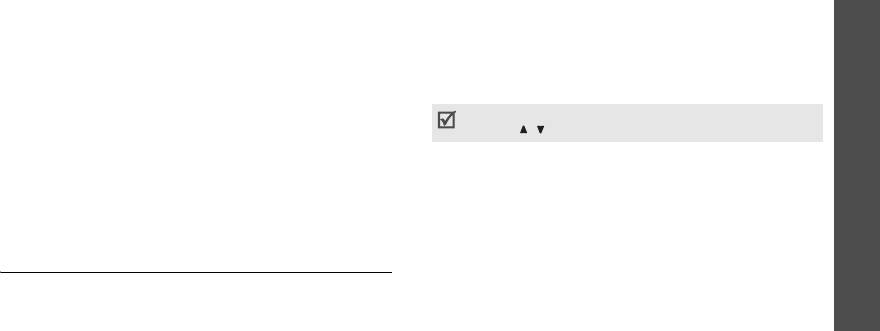
Цветовая схема
(меню 9.3.4)
•
Звук звонка
. Выбор мелодии звонка.
Выберите цветовую палитру для режима меню.
•
Громкость
. Выбор громкости звонка.
•
Тип сигнала
. Выбор способа уведомления о входящих
Функции меню
Яркость дисплея
(меню 9.3.5)
вызовах.
Яркость дисплея можно настроить для различных условий
Звук клавиатуры
(меню 9.4.2)
освещения.
Это меню позволяет выбрать звуковой сигнал,
Отображение набора
(меню 9.3.6)
подаваемый при нажатии клавиш.
Это меню позволяет вым выбирать цвет, размер и цвет
Настроить громкость звука клавиатуры можно с помощью
Настройки
фона набираемых номеров.
клавиш [/] в режиме ожидания.
Информация о звонящем
(меню 9.3.7)
Звук сообщений
(меню 9.4.3)
Это меню позволяет настроить отображение уведомлений
(меню 9)
Это позволяет изменить настройки звука для входящих
о пропущенных вызовах вместе с информацией об
сообщений SMS, MMS или E-mail.
абоненте, от которого поступил последний пропущенный
звонок.
•
Звук
. Выбор одного из звуков для сообщения.
•
Тип сигнала
. Выбор способа уведомления о входящих
Настройки звука
(меню 9.4)
сообщениях.
Это меню используется для настройки звука.
•
Повторение
. Выбор частоты подачи сигнала о новом
сообщении.
Звук звонка
(меню 9.4.1)
Это позволяет изменить настройки звука для входящих
вызовов.
87

Функции меню
Вкл/Выкл питания
(меню 9.4.4)
Настройки подсветки
(меню 9.5)
В этом меню можно выбрать мелодию, воспроизводимую
Это меню позволяет изменять настройки подсветки
при включении или выключении телефона.
дисплея и клавиатуры.
Режим без звука
(меню 9.4.5)
Подсветка
(меню 9.5.1)
В этом меню выбирается способ оповещения об
Можно выбрать продолжительность подсветки дисплея
определенном событии в режиме без звука.
или промежуток времени, в течение которого дисплей
будет находиться в экономичном режиме с выключенной
Дополнительные звуки
(меню 9.4.6)
подсветкой.
Это меню позволяет настроить дополнительные звуки
•
Включено
. Выбор продолжительности подсветки
телефона.
дисплея.
•
Поминутный
сигнал
. Во время исходящих вызовов
•
Экономичный режим
. Выбор времени, в течение
подается ежеминутный звуковой сигнал для
которого дисплей остается в экономичном режиме
напоминания о продолжительности вызова.
после выключения подсветки. По истечении заданного
•
Звук
соединения
. При исходящем вызове в момент
промежутка времени дисплей выключается.
установки соединения подается звуковой сигнал.
Подсветка клавиатуры
(меню 9.5.2)
•
Предупреждение при вызове
. Во время вызова
телефон подает сигнал при получении нового
Это меню позволяет задать способ управления подсветкой
сообщения или наступлении времени, на которое
клавиатуры.
установлен сигнал оповещения.
•
Исп. в любое время
. Подсветка клавиатуры включена
•
Индикационные
звуки
. Телефон подает сигнал при
всегда.
ошибке или неисправности.
88
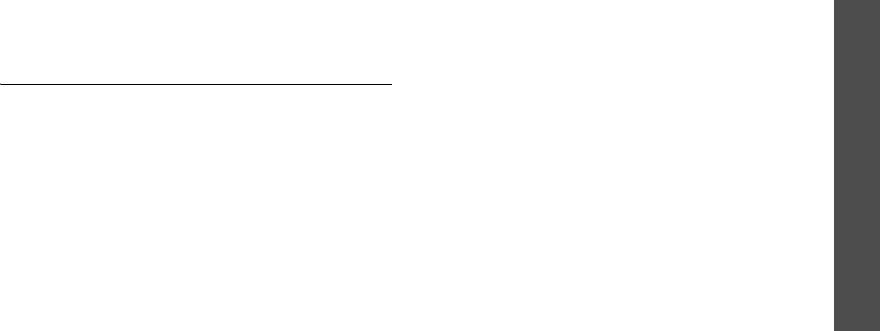
•
Исп. в ночное время
. Подсветка клавиатуры будет
•
Если недоступен
. Переадресация вызовов в том
включаться только в темное время суток.
случае, если телефон находится вне зоны охвата
оператора мобильной связи или выключен.
•
Исп. в определенное время
. Указание периода
Функции меню
времени, в течение которого должна использоваться
•
Отменить
все
. Отмена всех вариантов
подсветка клавиатуры.
переадресации.
2. Выберите тип вызовов, подлежащих переадресации.
Услуги сети
(меню 9.6)
3. Выберите вариант
Включено
. Чтобы отключить
Это меню предназначено для доступа к услугам сети.
переадресацию, выберите вариант
Выключено
.
Настройки
Чтобы проверить наличие услуг и подписаться на них,
4. Перейдите к строке
Переадр. на
.
обратитесь к оператору мобильной связи.
5. Введите номер, на который требуется
Переадресация
(меню 9.6.1)
переадресовывать вызовы.
(меню 9)
6. Если был выбран вариант
Нет ответа
, перейдите к
Эта услуга сети обеспечивает переадресацию входящих
строке
сек
и выберите время задержки перед
вызовов на номер, заданный пользователем.
переадресацией вызова.
1. Выберите способ переадресации вызовов.
7. Нажмите программную клавишу <
Выбрать
>.
•
Всегда
. Переадресация всех вызовов.
•
Если занят
. Переадресация вызова в том случае,
Запреты вызовов
(меню 9.6.2)
если вы отвечаете на другой вызов.
Эта сетевая услуга позволяет запретить вызовы
•
Нет
ответа
. Переадресация вызовов, на которые
определенных типов.
вы не отвечаете.
1. Выберите вариант запрета вызовов.
•
Все
исходящие
. Запрет исходящих вызовов.
89

Функции меню
•
Международные
. Запрет международных
Ожидание вызова
(меню 9.6.3)
вызовов.
Эта услуга сети информирует абонента о поступлении
•
Междунар.
исключ. домой
. Разрешены только
нового вызова во время текущего вызова.
вызовы в пределах страны пребывания (в период
1. Выберите тип вызовов, к которым необходимо
пребывания за границей) и вызовы в родную
применять функцию ожидания вызова.
страну абонента.
2. Выберите вариант
Включено
, и нажмите
•
Все
входящие
. Запрет входящих вызовов.
программную клавишу <
Выбрать
>. Чтобы отключить
•
Входящие
пока
заграницей
. Запрет входящих
ожидание вызова, выберите вариант
Выключено
.
вызовов при использовании телефона за рубежом.
Выбор сети
(меню 9.6.4)
•
Отменить
все
. Отмена запретов вызовов;
совершение и прием вызовов в обычном режиме.
Эта услуга позволяет автоматически или вручную
•
Изменить пароль запрета
. Изменение пароля
выбирать сеть, используемую при роуминге за пределами
запрета вызовов, полученного от оператора
родной страны. Выбор любой другой сети, кроме
мобильной связи.
домашней, возможен только при наличии действующего
соглашения о роуминге между операторами этих сетей.
2. Выберите тип вызовов, подлежащих запрету.
3. Выберите вариант
Включено
. Чтобы выключить
Идентификация абонента
(меню 9.6.5)
запрет вызовов, выберите вариант
Выключено
.
Эта услуга позволяет запретить отображение вашего
4. Введите пароль запрета вызовов, предоставленный
номера на телефоне абонента, которому вы звоните. Если
оператором мобильной связи, и нажмите программную
выбрать вариант
По умолчанию
, в телефоне будет
клавишу <
Выбрать
>.
использоваться параметр по умолчанию,
предоставляемый сетью.
90
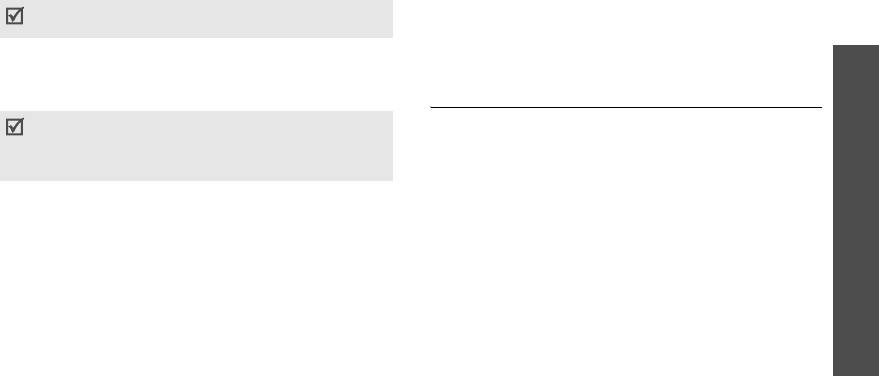
Используемый по умолчанию диапазон зависит от страны,
Некоторые сети не позволяют пользователям изменять этот
параметр.
в которой был приобретен телефон. При поездках за
границу не забывайте переключаться на соответствующий
Функции меню
Сервер голосовой почты
(меню 9.6.6)
диапазон.
Это меню служит для сохранения номера сервера
Bluetooth
(меню 9.7)
голосовой почты и прослушивания голосовых сообщений.
Чтобы обращение к серверу голосовой почты стало
Технология Bluetooth позволяет осуществлять
возможным, необходимо указать номер сервера голосовой
беспроводные подключения к другим устройствам
почты. Этот номер можно получить у оператора мобильной
Bluetooth и обмениваться с ними данными, говорить по
Настройки
связи.
громкой связи и управлять телефоном дистанционно.
•
Прослушать
. Подключение к серверу голосовой почты
Технология Bluetooth обеспечивает бесплатное
для прослушивания сообщений.
беспроводное подключение между электронными
(меню 9)
устройствами, поддерживающими эту технологию и
•
Номер сервера
. Введите имя сервера голосовой
находящимися друг от друга на расстоянии не более 10
почты и номер.
метров. Поскольку такие устройства взаимодействуют
Выбор диапазона
(меню 9.6.7)
посредством радиоволн, они не обязательно должны
Для отправки и приема вызовов телефон должен быть
находиться в пределах прямой видимости по отношению
зарегистрирован в одной из доступных сетей. Телефон
друг к другу.
обеспечивает работу в сетях любого из следующих типов:
GSM 1900, комбинированная GSM 900/1800 и
трехдиапазонная (GSM 900/1800/1900).
91
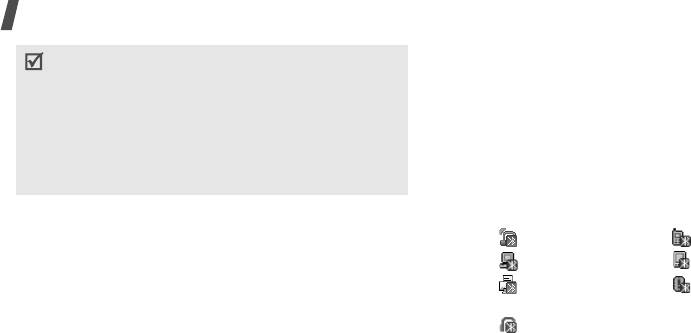
Функции меню
•
Сервисы Bluetooth
. Отображение доступных
• Если между устройствами существуют препятствия,
дальность действия может уменьшиться.
сервисов Bluetooth.
• Не рекомендуется использовать функцию Bluetooth при
Поиск устройств Bluetooth и соединение с ними
работе с мультимедийными функциями, например
диктофоном, камерой или музыкальным
1. В настройках Bluetooth выберите параметр
Мои
проигрывателем, и наоборот. Это обеспечит более
устройства
.
качественную работу.
2. Выберите команду
Новый поиск
.
• Некоторые устройства могут оказаться несовместимы с
После поиска отображается список устройств, к
данным телефоном.
которым можно выполнить подключение. Следующие
Настройка функции Bluetooth
значки указывают тип устройства:
В меню
Bluetooth
имеются следующие параметры.
• Стереогарнитура • Мобильный телефон
•
Активация
. Включение и выключение функции
• Компьютер • КПК
Bluetooth.
• Принтер • Неизвестное
•
Мои устройства
. Поиск устройств Bluetooth, к
устройство
которым можно выполнить подключение.
• Монофоническая гарнитура или устройство
•
Видимость моего телефона
. Предоставление
громкой связи
доступа к телефону для других устройств Bluetooth.
Цвет значка показывает состояние устройства:
•
Имя моего телефона
. Назначение телефону имени
• Серый — несоединенные устройства.
устройства Bluetooth, которое будет отображаться на
• Синий — соединенные устройства.
других устройствах.
• Красный — устройства, в данный момент
•
Безопасный режим
. Запрос подтверждения при
подключенные к телефону.
доступе к данным со стороны других устройств.
92
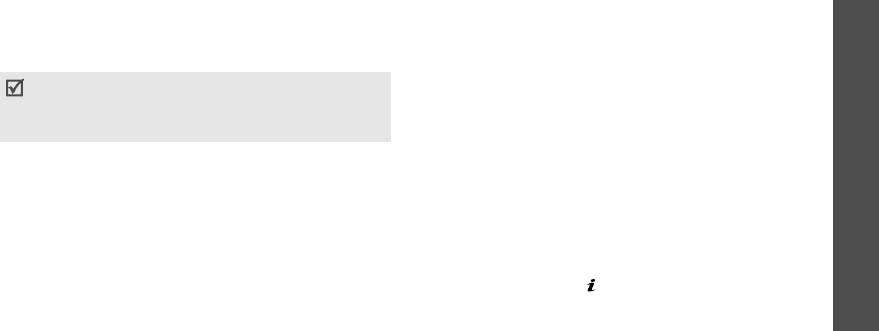
3. Выберите устройство.
•
Список услуг
. Просмотр списка услуг Bluetooth
устройства.
4. Введите PIN-код Bluetooth и нажмите программную
клавишу <
Да
>. Этот код используется только один раз,
•
Переименовать
. Переименование соединенного
Функции меню
и запоминать его не обязательно.
устройства.
Когда владелец другого устройства введет такой же
•
Авторизовать устройство
/
Снять авторизацию
.
код, соединение будет установлено.
Включение и отключение запроса разрешения на
подключение в том случае, если к телефону
У некоторых устройств (как правило, у гарнитур и устройств
подключается какое-либо устройство.
громкой связи) может быть фиксированный PIN-код
Bluetooth, например
0000
. В таком случае необходимо
Настройки
•
Удалить
. Удаление выбранного устройства или всех
ввести этот код.
устройств из списка.
Функции работы с устройствами
Отправка данных по Bluetooth
(меню 9)
При отображенном списке устройств программная
1. Активируйте функцию Bluetooth.
клавиша <
Опции
> предоставляет доступ к следующим
2. Выберите приложение, в котором хранится элемент
функциям.
для пересылки.
•
Соединить
. Подключение к гарнитуре или устройству
3. В списке файлов нажмите программную клавишу
громкой связи.
<
Опции
> и выберите
Отправить
по
→
Bluetooth
.
•
Отсоединить
. Отключение от устройства.
4. Нажмите клавишу [ ], чтобы выбрать нужные файлы,
•
Просмотреть файлы
. Поиск данных на других
а затем нажмите программную клавишу <
Отправ.
>.
устройствах и импорт этих данных непосредственно в
Телефон выполнит поиск устройств, к которым можно
телефон.
подключиться, и отобразит их список.
93
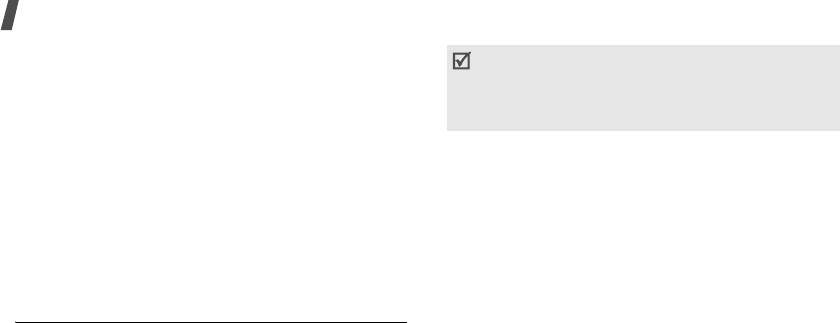
Функции меню
5. Выберите устройство.
При вводе ошибочного кода PIN или PIN2 три раза подряд
SIM-карта блокируется. Чтобы разблокировать ее,
6. При необходимости введите PIN-код Bluetooth для
необходимо ввести код PUK/PUK2 (персональный код
соединения и нажмите программную клавишу <
Да
>.
разблокирования). Эти коды предоставляются оператором
Получение данных по Bluetooth
сети.
Для получения данных по Bluetooth необходимо
Проверка PIN
(меню 9.8.1)
активировать функцию Bluetooth в телефоне.
PIN-код (содержащий 4–8 цифр) защищает SIM-карту от
1. Если неавторизованное устройство Bluetooth
несанкционированного использования. Если эта функция
отправляет данные на ваш телефон, нажмите
включена, при каждом включении телефона необходимо
программную клавишу <
Да
>, чтобы разрешить
вводить PIN-код.
устройству доступ к телефону.
Изменить PIN
(меню 9.8.2)
2. Нажмите программную клавишу <
Да
>, чтобы получить
данные.
Это меню используется для изменения PIN-кода.
Изменить PIN-код можно только в том случае, если
Безопасность
(меню 9.8)
включена функция проверки PIN-кода.
Это меню предназначено для защиты от
Блокировка телефона
(меню 9.8.3)
несанкционированного использования телефона с
Это меню служит для блокировки телефона с целью
помощью нескольких кодов доступа телефона и SIM-
защиты от несанкционированного использования.
карты.
Если включена функция блокировки телефона, при
каждом включении необходимо вводить пароль телефона
длиной от 4 до 8 цифр.
94
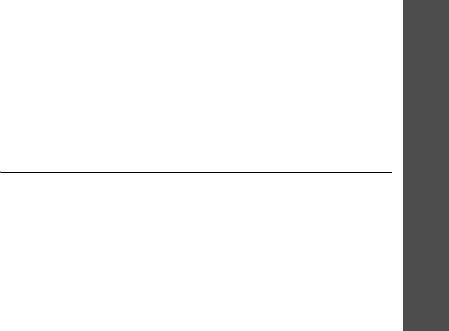
На заводе-изготовителе устанавливается пароль
Режим FDN
(меню 9.8.7)
00000000
. Изменить пароль телефона можно с помощью
Режим FDN (при условии, что он поддерживается SIM-
меню
Изменить пароль
.
картой) позволяет ограничить исходящие вызовы
Функции меню
заданным набором телефонных номеров. Если включен
Изменить пароль
(меню 9.8.4)
этот режим, возможен вызов только тех номеров, которые
Это меню используется для изменения пароля телефона.
входят в список фиксированных номеров.
Личное
(меню 9.8.5)
Изменить PIN2
(меню 9.8.8)
Используйте это меню для блокировки доступа к вашим
С помощью этой функции можно изменить код PIN2, если
Настройки
личным данным: сообщениям или медиа данным.
он поддерживается SIM-картой.
Когда функция «Личное» включена, для доступа к
заблокированным элементам или функциям необходимо
Состояние памяти
(меню 9.9)
ввести пароль.
(меню 9)
Это меню позволяет проверить объем памяти,
Блокировка SIM
(меню 9.8.6)
используемый для хранения данных в меню
«Сообщения», «Мультимедиа», «Календарь»,
Функция блокировки SIM-карты позволяет запретить
«Телефонная книга» и
«Java-приложения». Можно также
работу телефона с другой SIM-картой с помощью кода
просмотреть объем совместно используемой памяти.
блокировки SIM-карты. Для использования другой SIM-
карты необходимо ввести код блокировки SIM-карты.
95
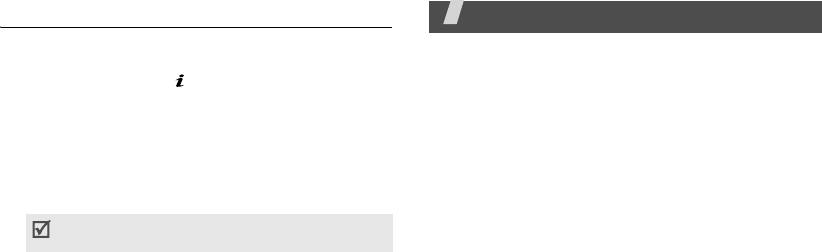
Сброс настроек
(меню 9.10)
Устранение неполадок
Это меню служит для сброса установленных
Помощь и часто задаваемые вопросы
пользователем параметров телефона.
Во избежание лишних расходов и в целях экономии
1. С помощью клавиши [] выделите категории,
вашего времени перед обращением в службу технической
настройки которых нужно сбросить.
поддержки выполните простые операции проверки,
2. Нажмите программную клавишу <
Сброс
>.
описанные в этом разделе.
3. Нажмите программную клавишу <
Да
>, чтобы
Сообщения при включении телефона
подтвердить сброс.
«Вставьте SIM»
4. Введите пароль телефона и нажмите программную
• Убедитесь в правильности установки SIM-карты.
клавишу <
Да
>.
«Блокировка телефона»
На заводе-изготовителе устанавливается пароль
00000000
. Этот пароль можно изменить.
стр. 95
• Включена функция автоматической блокировки
телефона. Для использования телефона необходимо
ввести пароль телефона.
«Введите PIN»
• Телефон используется впервые. Необходимо ввести
PIN-код, который предоставляется вместе с SIM-
картой.
• Включена функция проверки PIN-кода. При каждом
включении телефона необходим ввод PIN-кода. Эту
функцию можно отключить в меню
Проверка PIN
.
96
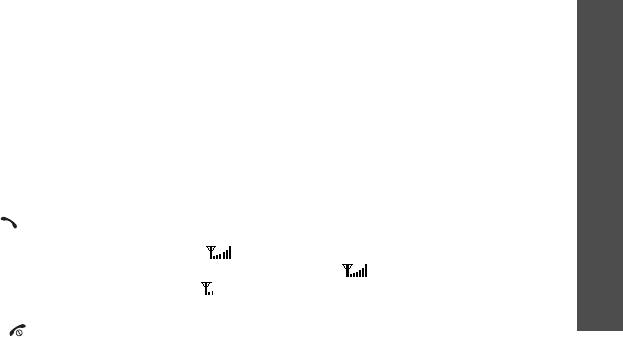
«Введите PUK»
• Убедитесь в том, что телефон подключается к
правильной сети.
• Телефон заблокирован, поскольку три раза подряд
был введен неправильный PIN-код. Введите код PUK,
• Возможно, установлен запрет входящих вызовов.
Устранение неполадок
предоставленный оператором мобильной связи.
Собеседник вас не слышит.
«Нет сети», «Сбой сети» или «Не выполнено»
• Проверьте, что микрофон выключен.
• Потеряна связь с сетью. Возможно, вы находитесь в
• Держите телефон так, чтобы микрофон находился
зоне слабого сигнала. Перейдите в другое место и
достаточно близко к губам. Микрофон расположен в
повторите попытку.
нижней части телефона.
• Попытка использования функции, не включенной в
Телефон подает короткие звуковые сигналы, и на
абонентскую подписку у оператора мобильной связи.
дисплее отображается сообщение «Батарея
За дополнительной информацией обращайтесь к
разряжена».
оператору мобильной связи.
• Аккумулятор разрядился. Перезарядите аккумулятор.
Введенный номер не был вызван.
Низкое качество звука при вызове.
• Не забывайте нажимать клавишу [].
• Проверьте уровень сигнала по индикатору на дисплее
• Убедитесь в том, что телефон подключен к правильной
(). Сила сигнала пропорциональна количеству
сети.
полосок индикатора: — сильный сигнал,
• Возможно, установлен запрет исходящих вызовов.
— слабый сигнал.
На телефон невозможно позвонить.
• Попробуйте немного переместить телефон, а в
помещении подойдите ближе к окну.
• Проверьте, что телефон включен. ([ ] —
удерживайте эту клавишу нажатой более 1 секунды.)
97

